Διαχείριση ομάδων
Σημείωμα
Εάν έχετε ενεργοποιήσει τη λειτουργία "Ενοποιημένο περιβάλλον εργασίας μόνο", πριν χρησιμοποιήσετε τις διαδικασίες σε αυτό το άρθρο, κάντε τα εξής:
- Επιλέξτε Settings (
 ) στη γραμμή περιήγησης.
) στη γραμμή περιήγησης. - Επιλέξτε Ρυθμίσεις για προχωρημένους.

Η χρήση ομάδων στο Dynamics 365 Customer Engagement (on-premises) είναι προαιρετική. Ωστόσο, οι ομάδες παρέχουν μια απλή μέθοδο κοινής χρήσης επιχειρηματικών αντικειμένων και σας επιτρέπουν τη συνεργασία με άλλα άτομα σε επιχειρηματικές μονάδες. Ενώ μια ομάδα ανήκει σε μία επιχειρηματική μονάδα, μπορεί να περιλαμβάνει χρήστες από άλλες επιχειρηματικές μονάδες. Μπορείτε να συσχετίσετε έναν χρήστη με περισσότερες από μία ομάδες.
Μπορείτε να χρησιμοποιήσετε τρεις τύπους ομάδων:
Μια ομάδα κατόχων κατέχει εγγραφές και διαθέτει ρόλους ασφαλείας που έχουν εκχωρηθεί στην ομάδα. Τα δικαιώματα της ομάδας ορίζονται από αυτούς τους ρόλους ασφαλείας. Εκτός από τα δικαιώματα που παρέχονται από την ομάδα, τα μέλη της ομάδας έχουν τα δικαιώματα που ορίζονται από τους μεμονωμένους ρόλους ασφαλείας και τους ρόλους από άλλες ομάδες στις οποίες είναι μέλη. Μια ομάδα έχει πλήρη δικαιώματα πρόσβασης στις καρτέλες οι οποίες ανήκουν στην ομάδα. Τα μέλη της ομάδας προστίθενται με μη αυτόματο τρόπο στην ομάδα κάτοχο.
Μια ομάδα πρόσβασης δεν κατέχει εγγραφές και δεν έχει ρόλους ασφαλείας αντιστοιχισμένους στην ομάδα. Τα μέλη της ομάδας έχουν δικαιώματα που καθορίζονται από τους μεμονωμένους ρόλους ασφαλείας και τους ρόλους από τις ομάδες στις οποίες είναι μέλη. Οι εγγραφές χρησιμοποιούνται από κοινού με μια ομάδα πρόσβασης και στην ομάδα παραχωρούνται δικαιώματα πρόσβασης για τις εγγραφές, όπως δικαιώματα Ανάγνωσης, Εγγραφής ή Προσάρτησης.
Κάτοχος ομάδας ή ομάδα πρόσβασης;
Η επιλογή του τύπου της ομάδας μπορεί να εξαρτάται από τους στόχους, τη φύση του έργου, ακόμη και το μέγεθος του οργανισμού σας. Μπορείτε να χρησιμοποιήσετε ορισμένες οδηγίες κατά την επιλογή του τύπου της ομάδας.
Πότε πρέπει να χρησιμοποιείτε ομάδες κατόχων
- Οι πολιτικές του οργανισμού σας απαιτούν να μπορούν οι εγγραφές να ανήκουν σε οντότητες και όχι σε χρήστες, όπως η οντότητα ομάδας.
- Ο αριθμός των ομάδων είναι γνωστός από τη στιγμή της σχεδίασης του συστήματος Customer Engagement (on-premises) που έχετε.
- Απαιτείται δημιουργία αναφορών καθημερινά, σχετικά με την πρόοδο, από τις ομάδες των κατόχων.
Πότε πρέπει να χρησιμοποιείτε ομάδες πρόσβασης
- Οι ομάδες διαμορφώνονται και διαλύονται με δυναμικό τρόπο. Αυτό συνήθως συμβαίνει εάν δεν παρέχονται τα σαφή κριτήρια για τον προσδιορισμό των ομάδων, όπως η δεδομένη περιοχή, το προϊόν ή ο όγκος.
- Ο αριθμός των ομάδων δεν είναι γνωστός κατά τη στιγμή της σχεδίασης του συστήματος Customer Engagement (on-premises) που έχετε.
- Τα μέλη των ομάδων απαιτούν διαφορετικά δικαιώματα πρόσβασης στις εγγραφές. Μπορείτε να μοιραστείτε μια εγγραφή με πολλές ομάδες πρόσβασης, με την κάθε ομάδα να παρέχει διαφορετικά δικαιώματα πρόσβασης για την εγγραφή. Για παράδειγμα, σε μια ομάδα παραχωρείται το δικαίωμα πρόσβασης ανάγνωσης στο λογαριασμό και σε άλλη ομάδα, τα δικαιώματα πρόσβασης ανάγνωσης, εγγραφής και κοινής χρήσης στον ίδιο λογαριασμό.
- Ένα μοναδικό σύνολο χρηστών απαιτεί πρόσβαση σε μία εγγραφή χωρίς να έχει την κυριότητα της εγγραφής.
Κοινό για όλους τους τύπους ομάδας
Ποιοι μπορούν να δημιουργήσουν ομάδες;
Όποιος έχει δικαιώματα δημιουργίας, ανάγνωσης, ενημέρωσης (εγγραφής), διαγραφής (CRUD) στην οντότητα "ομάδα", μπορεί να δημιουργήσει οποιονδήποτε από τους τύπους ομάδας.
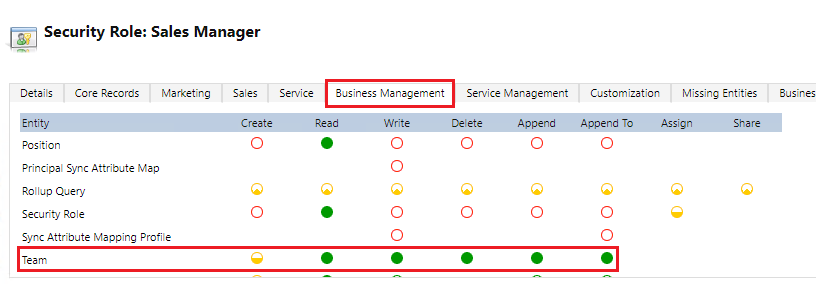
Προσθήκη διαχειριστή ομάδας
Όταν δημιουργείτε μια ομάδα, θα πρέπει να προσθέσετε έναν διαχειριστή ομάδας με ρόλο ασφαλείας που έχει δικαιώματα "ανάγνωση" στην οντότητα "ομάδα". Μεταβείτε στις Ρυθμίσεις>Ομάδες>Ομάδες και επιλέξτε μια ομάδα για την καταχώριση διαχειριστή ομάδας.
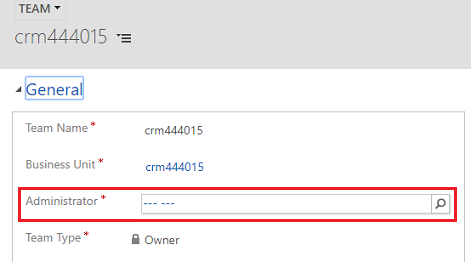
Πόσα δικαιώματα κληρονόμησαν οι διαχειριστές ομάδων;
Οι διαχειριστές ομάδας έχουν πρόσβαση σε καρτέλες που ανήκουν στην ομάδα. Οι διαχειριστές ομάδας δεν χρειάζεται να προστεθούν σε μια ομάδα και δεν εμφανίζονται ως μέλη της ομάδας.
Πληροφορίες για τις ομάδες κατόχων
Μια ομάδα κατόχων μπορεί να διαθέτει μία ή περισσότερες εγγραφές. Για να γίνει μια ομάδα κάτοχος της εγγραφής, πρέπει να αντιστοιχίσετε μια εγγραφή στην ομάδα.
Ενώ οι ομάδες παρέχουν πρόσβαση σε μια ομάδα χρηστών, εξακολουθείτε να πρέπει να συσχετίσετε μεμονωμένους χρήστες με ρόλους ασφαλείας που παραχωρούν τα προνόμια που χρειάζονται για τη δημιουργία, ενημέρωση ή διαγραφή εγγραφών που ανήκουν στο χρήστη. Αυτά τα προνόμια δεν μπορούν να εφαρμοστούν με την αντιστοίχιση ρόλων ασφαλείας σε μια ομάδα και, στη συνέχεια, με προσθήκη του χρήστη στην εν λόγω ομάδα.
Αν μια ομάδα κατόχων δεν κατέχει εγγραφές και δεν έχει ρόλους ασφαλείας αντιστοιχισμένους σε αυτήν, μπορεί να μετατραπεί σε ομάδα πρόσβασης. Πρόκειται για μια μετατροπή μίας κατεύθυνσης. Δεν μπορείτε να μετατρέψετε την ομάδα πρόσβασης ξανά σε ομάδα κατόχων. Κατά τη μετατροπή, διαγράφονται όλες οι ουρές και τα γραμματοκιβώτια που σχετίζονται με την ομάδα. Όταν δημιουργείτε μια ομάδα στην εφαρμογή Web, πρέπει να επιλέξετε τον τύπο της ομάδας Κατόχου.
Για περισσότερες πληροφορίες, ανατρέξτε στην ενότητα Ανάθεση καρτέλας σε χρήστη ή ομάδα.
Δημιουργία μιας ομάδας κατόχου
Βεβαιωθείτε ότι διαθέτετε ρόλο ασφαλείας Διαχειριστή συστήματος, Διευθυντή πωλήσεων, Αντιπροέδρου πωλήσεων, Αντιπροέδρου μάρκετινγκ, Διευθύνοντος συμβούλου-Διευθυντή επιχείρησης ή ισοδύναμα δικαιώματα.
Ελέγξτε τον ρόλο ασφαλείας σας:
- Ακολουθήστε τα βήματα στην ενότητα Προβολή του προφίλ χρήστη.
- Δεν έχετε τα σωστά δικαιώματα; Επικοινωνήστε με το διαχειριστή του συστήματός σας.
Μεταβείτε στην επιλογή Ρυθμίσεις>Ασφάλεια. Στο Microsoft Dynamics 365 for Outlook, μεταβείτε στις Ρυθμίσεις>Σύστημα>Ασφάλεια.
Επιλέξτε Ομάδες.
Στη γραμμή εργαλείων Ενέργειες, επιλέξτε το κουμπί Νέα.
Εισαγάγετε ένα όνομα ομάδας.
Επιλογή μιας επιχειρηματικής μονάδας.
Εισαγάγετε έναν Διαχειριστή.
Επιλέξτε Κάτοχο στον Τύπο ομάδας.
Συμπληρώστε άλλα υποχρεωτικά πεδία και έπειτα επιλέξτε Αποθήκευση.
Εάν δεν επιλέξετε την επιχειρηματική μονάδα στην οποία ανήκει η ομάδα, από προεπιλογή, επιλέγεται η ριζική επιχειρηματική μονάδα. Η ριζική επιχειρηματική μονάδα είναι η πρώτη επιχειρηματική μονάδα που δημιουργήθηκε για έναν οργανισμό.
Επεξεργαστείτε μια ομάδα κατόχου
Βεβαιωθείτε ότι διαθέτετε ρόλο ασφαλείας Διαχειριστή συστήματος, Διευθυντή πωλήσεων, Αντιπροέδρου πωλήσεων, Αντιπροέδρου μάρκετινγκ, Διευθύνοντος συμβούλου-Διευθυντή επιχείρησης ή ισοδύναμα δικαιώματα.
Ελέγξτε τον ρόλο ασφαλείας σας:
- Ακολουθήστε τα βήματα στην ενότητα Προβολή του προφίλ χρήστη.
- Δεν έχετε τα σωστά δικαιώματα; Επικοινωνήστε με το διαχειριστή του συστήματός σας.
Μεταβείτε στην επιλογή Ρυθμίσεις>Ασφάλεια. Στο Dynamics 365 for Outlook, μεταβείτε στις Ρυθμίσεις>Σύστημα>Ασφάλεια.
Επιλέξτε Ομάδες.
Στην αναπτυσσόμενη λίστα Ομάδες επιλέξτε Όλες οι ομάδες κατόχου ή άλλη κατάλληλη προβολή.
Στο πλέγμα, επιλέξτε την ομάδα που θέλετε να επεξεργαστείτε.
Στη γραμμή εργαλείων "Ενέργειες", επιλέξτε Επεξεργασία, αλλάξτε τα επιθυμητά πεδία και επιλέξτε Αποθήκευση.
Πληροφορίες για τις ομάδες πρόσβασης και τα πρότυπα ομάδων
Μπορείτε να δημιουργήσετε μια ομάδα πρόσβασης με μη αυτόματο τρόπο, επιλέγοντας τον τύπο ομάδας Πρόσβασης, ή να επιτρέψετε στο σύστημα να δημιουργήσει και να διαχειριστεί μια ομάδα πρόσβασης για εσάς. Κατά τη δημιουργία μιας ομάδας πρόσβασης, μπορείτε να κάνετε κοινή χρήση πολλών καρτελών με μια ομάδα.
Μια ομάδα πρόσβασης την οποία διαχειρίζεται το σύστημα δημιουργείται για μια συγκεκριμένη καρτέλα και δεν είναι δυνατή η κοινή χρήση άλλων καρτελών με αυτή την ομάδα. Πρέπει να δώσετε ένα πρότυπο ομάδας που χρησιμοποιεί το σύστημα για να δημιουργήσετε μια ομάδα. Σε αυτό το πρότυπο, μπορείτε να ορίσετε τον τύπο οντότητας και τα δικαιώματα πρόσβασης στην καρτέλα που χορηγούνται σε μέλη της ομάδας, κατά τη δημιουργία της ομάδας.
Ένα πρότυπο ομάδας εμφανίζεται σε όλες τις φόρμες καρτελών για τη συγκεκριμένη οντότητα ως λίστα. Όταν προσθέτετε τον πρώτο χρήστη στη λίστα, δημιουργείται η πραγματική ομάδα πρόσβασης για αυτήν την καρτέλα. Μπορείτε να προσθέσετε και να καταργήσετε μέλη στην ομάδα χρησιμοποιώντας αυτήν τη λίστα. Το πρότυπο ομάδας εφαρμόζει τις καρτέλες του καθορισμένου τύπου οντότητας και τις συσχετιζόμενες οντότητες, σύμφωνα με τους κανόνες επικάλυψης. Για να δώσετε τα μέλη της ομάδας διαφορετική πρόσβαση στην καρτέλα, μπορείτε να παρέχετε διάφορα πρότυπα ομάδας, κάθε πρότυπο να ορίζει διαφορετικά δικαιώματα.
Για παράδειγμα, μπορείτε να δημιουργήσετε ένα πρότυπο ομάδας για την οντότητα λογαριασμού με δικαιώματα πρόσβασης ανάγνωσης, που θα επιτρέπει στα μέλη της ομάδας να βλέπουν τον καθορισμένο λογαριασμό. Για μια άλλη ομάδα που απαιτεί περισσότερη πρόσβαση στον ίδιο λογαριασμό, μπορείτε να δημιουργήσετε ένα πρότυπο ομάδας με δικαιώματα πρόσβασης ανάγνωσης, εγγραφής, κοινής χρήσης και άλλα. Για να προστεθείτε στην ομάδα, το ελάχιστο επίπεδο πρόσβασης που πρέπει να έχει ένας χρήστης στην καθορισμένη οντότητα στο πρότυπο είναι το Βασικό δικαίωμα ανάγνωσης (χρήστης).
Λόγω της γονικής σχέσης μεταξύ του προτύπου της ομάδας και των ομάδων πρόσβασης που τις διαχειρίζεται το σύστημα, όταν διαγράφετε ένα πρότυπο, διαγράφονται όλες οι ομάδες που σχετίζονται με αυτό, σύμφωνα με τους κανόνες διαδοχής. Εάν αλλάξετε τα δικαιώματα πρόσβασης για το πρότυπο ομάδας, οι αλλαγές εφαρμόζονται μόνο στις νέες ομάδες πρόσβασης που δημιουργούνται αυτόματα (τις διαχειρίζεται το σύστημα). Δεν επηρεάζονται οι υπάρχουσες ομάδες.
Σημείωμα
Ο χρήστης πρέπει να έχει επαρκή δικαιώματα για να συμμετάσχει σε μια ομάδα πρόσβασης. Για παράδειγμα, εάν η ομάδα πρόσβασης έχει το δικαίωμα Διαγραφή πρόσβασης σε ένα λογαριασμό, ο χρήστης πρέπει να έχει το προνόμιο διαγραφής στην οντότητα λογαριασμού για να συμμετάσχει στην ομάδα. Εάν προσπαθείτε να προσθέσετε έναν χρήστη με ανεπαρκή δικαιώματα, θα δείτε αυτό το μήνυμα σφάλματος: "Δεν μπορείτε να προσθέσετε τον χρήστη στην ομάδα πρόσβασης επειδή ο χρήστης δεν έχει επαρκή δικαιώματα στην οντότητα."
Για αναλυτικές οδηγίες σχετικά με τη μέθοδο δημιουργίας ενός προτύπου ομάδας και προσθήκης του στη φόρμα οντότητας, δείτε Δημιουργήστε ένα πρότυπο ομάδας και προσθέστε το σε μια φόρμα οντότητας
Μέγιστες τιμές ρυθμίσεων για ομάδες πρόσβασης που τις διαχειρίζεται το σύστημα
Ο μέγιστος αριθμός προτύπων ομάδας που μπορείτε να δημιουργήσετε για μια οντότητα καθορίζεται στη ρύθμιση ανάπτυξης MaxAutoCreatedAccessTeamsPerEntity. Η προεπιλεγμένη τιμή είναι 2. Ο μέγιστος αριθμός οντοτήτων που μπορείτε να ενεργοποιήσετε για ομάδες πρόσβασης αυτόματης δημιουργίας καθορίζεται στη ρύθμιση ανάπτυξης MaxEntitiesEnabledForAutoCreatedAccessTeams. Η προεπιλεγμένη τιμή είναι 5. Μπορείτε να χρησιμοποιήσετε την Set-CrmSetting Windows PowerShell εντολή για την ενημέρωση αυτής της τιμής.
Δείτε επίσης
Διαχείριση ασφάλειας, χρηστών και ομάδων
Δημιουργήστε ένα πρότυπο της ομάδας και προσθέστε μια φόρμα οντότητας
Σχετικά με τα πρότυπα ομάδας
Εκτύπωση καρτελών υποψήφιων πελατών, προσφορών και άλλων
Προσθήκη ομάδων ή χρηστών σε ένα προφίλ ασφαλείας πεδίων
Σχετικά με τα πρότυπα ομάδας
Λήψη: Ομάδες πρόσβασης στο Microsoft Dynamics CRM
Λήψη: Μοντελοποίηση ασφάλειας με δυνατότητα κλιμάκωσης με το Microsoft Dynamics CRM
Συμπεριφορά σχέσης οντότητας